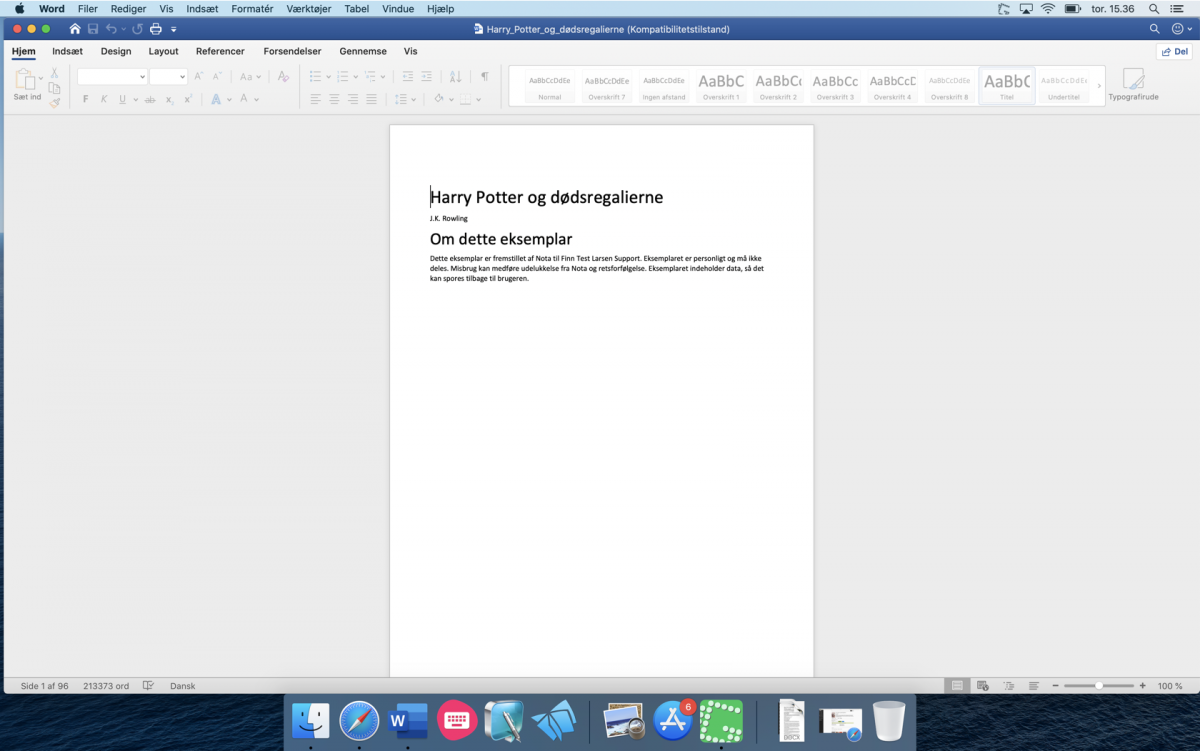Sådan downloader og åbner du en e-bog
Download og installer først den app du ønsker at åbne bogen i f.eks. Word eller Adobe Acrobat.
Vi downloader bogen i formatet Docx, Word på alle 4 devices.
Sådan downloader og åbner du en e-bog på en Android enhed
Log på Notas Bibliotek og vælg den e-bog som du ønsker at downloade. Vælg fanen E-bog.
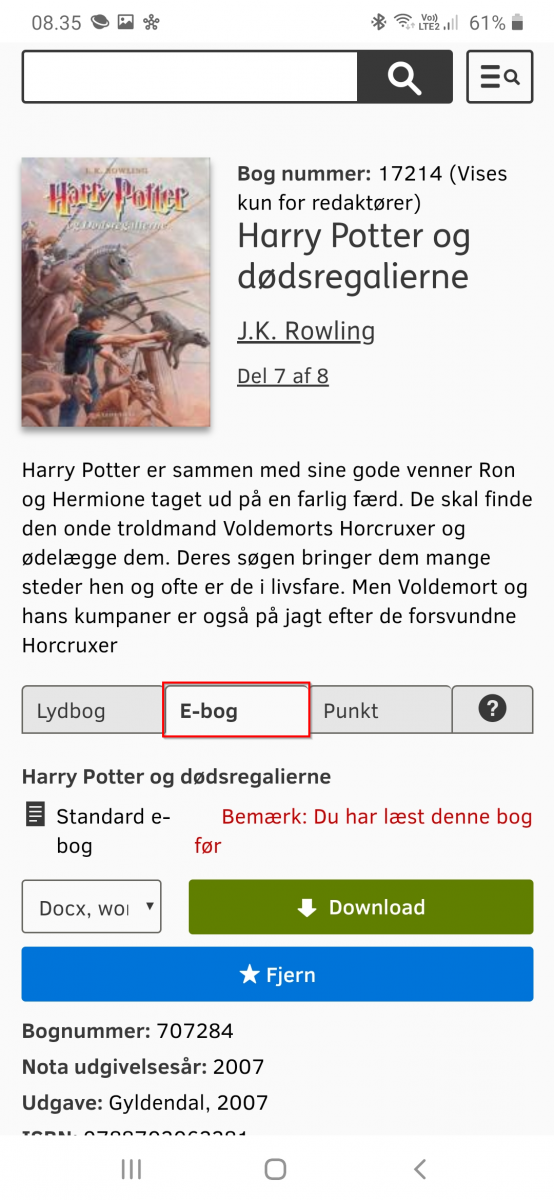
Vælg formatet ”Docx Word” via dropdown menuen som du finder før ”Download”.
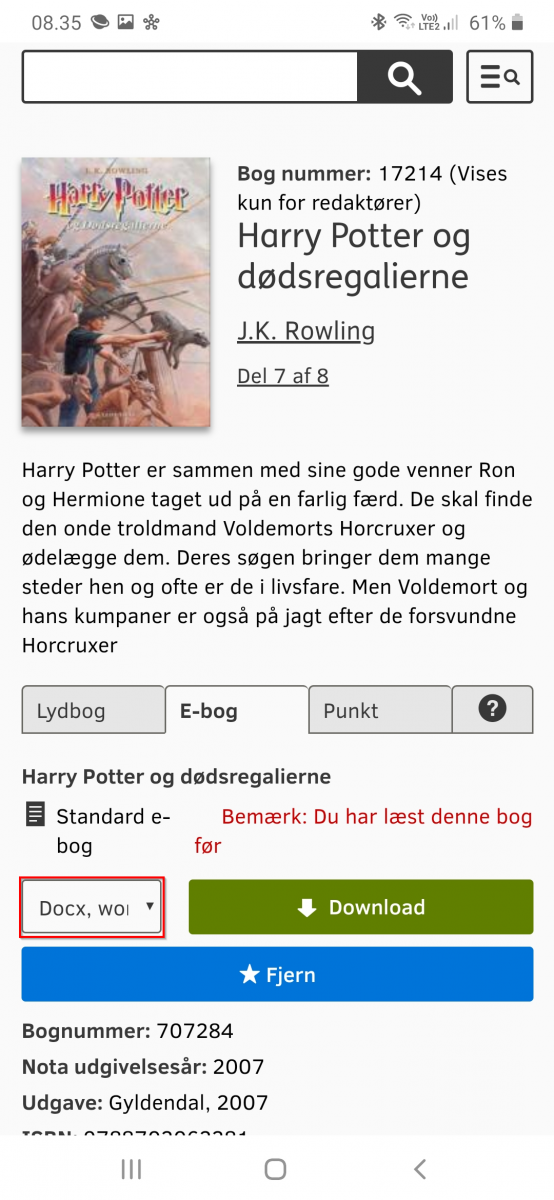
Vælg knappen ”Udført”.
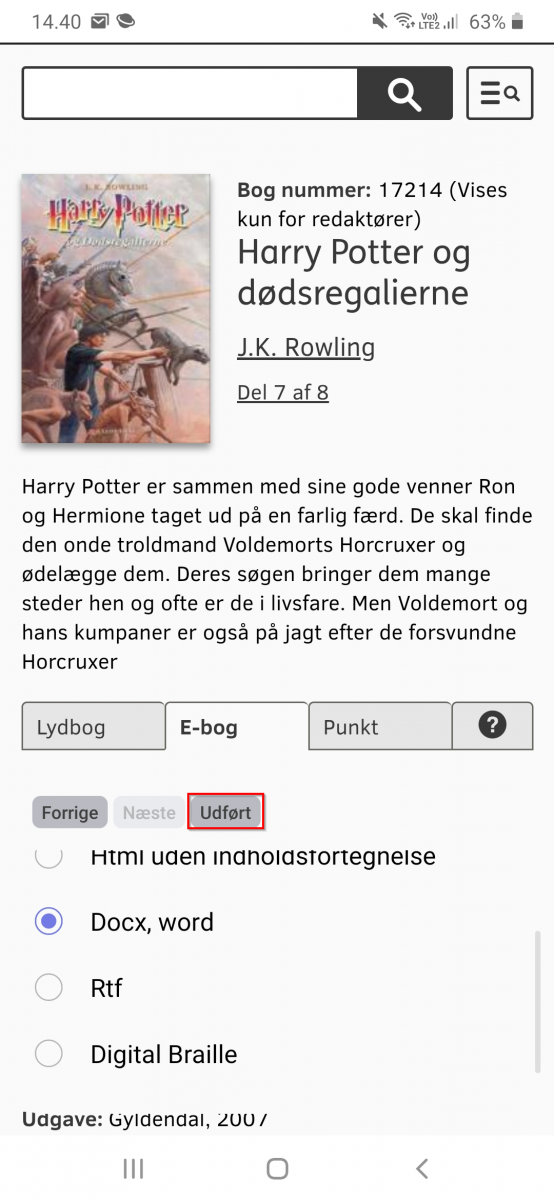
Tryk nu på ”Download”.
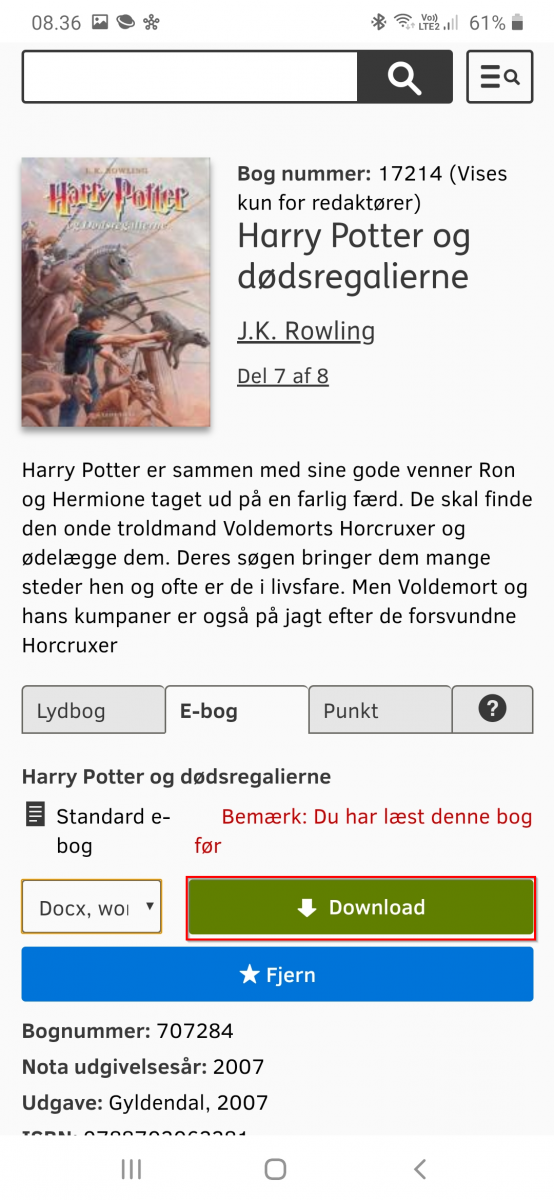
En boks vil nu være fremme med teksten ”Download fil?". Boksen fortæller også om hvilken bog det drejer sig om og om bogens størrelse. Vælg ”download” for at hente bogen.
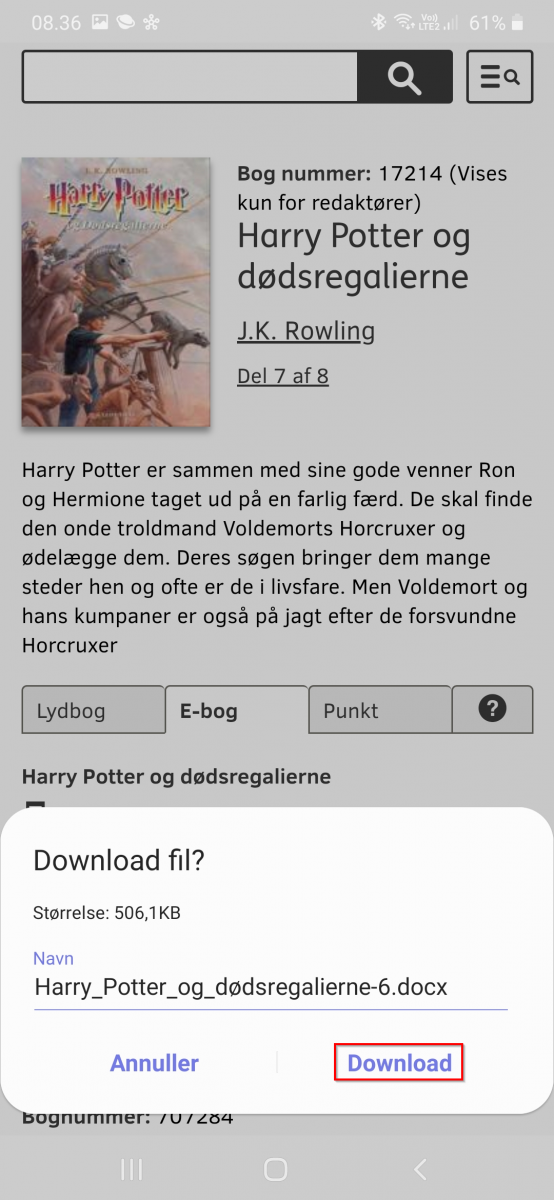
En boks nedenunder ”Fjern” vil nu være fremme med teksten ”Download er startet. Hvis ikke – venligst klik her”. Hvis download ikke starter automatisk, kan du trykke på ”Klik her” i boksen.
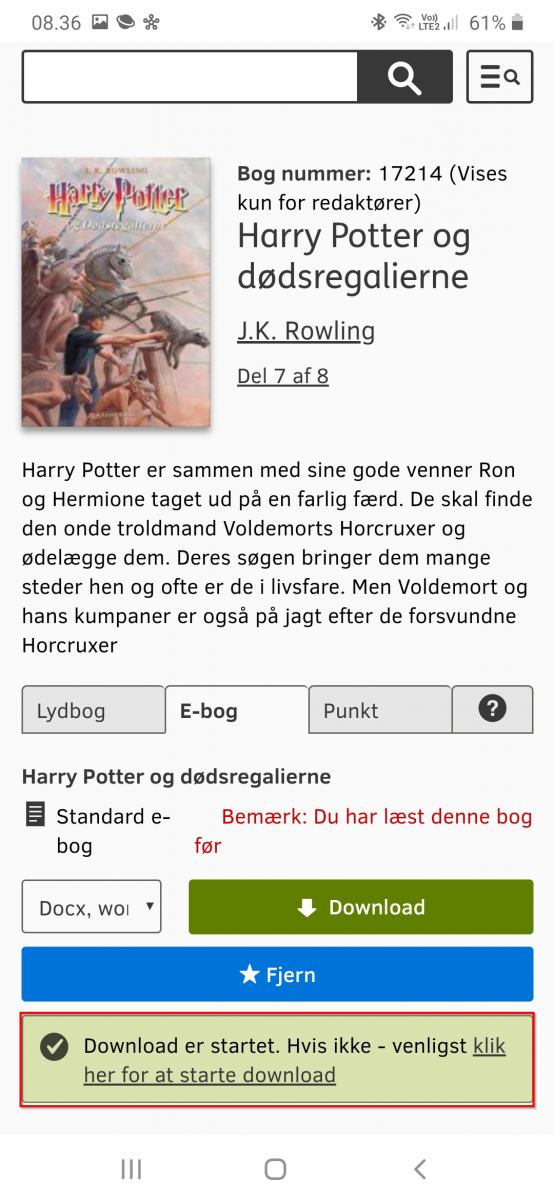
Et kort øjeblik vil fremkomme en ny boks med teksten ”Der er blevet downloadet 1 fil”. Denne boks er fremme i meget kort tid. Hvis ikke du når at trykke på ”Åben fil” kan du finde bogen via genvejsmenuen i toppen af din Android enhed.
Hvis det kan lade sig gøre, så tryk på "Åben fil" i boksen der er fremkommet på skærmen.
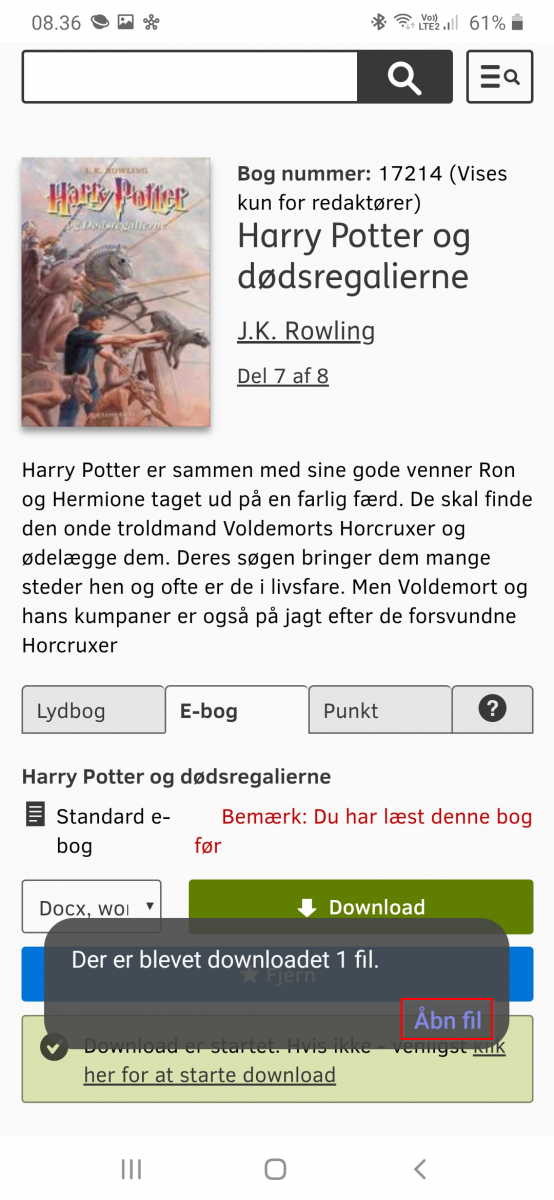
Hvis du ikke når, at trykke på "Åben fil" i boksen, kan du finde filen via din genvejsmenu i toppen af din android enhed.
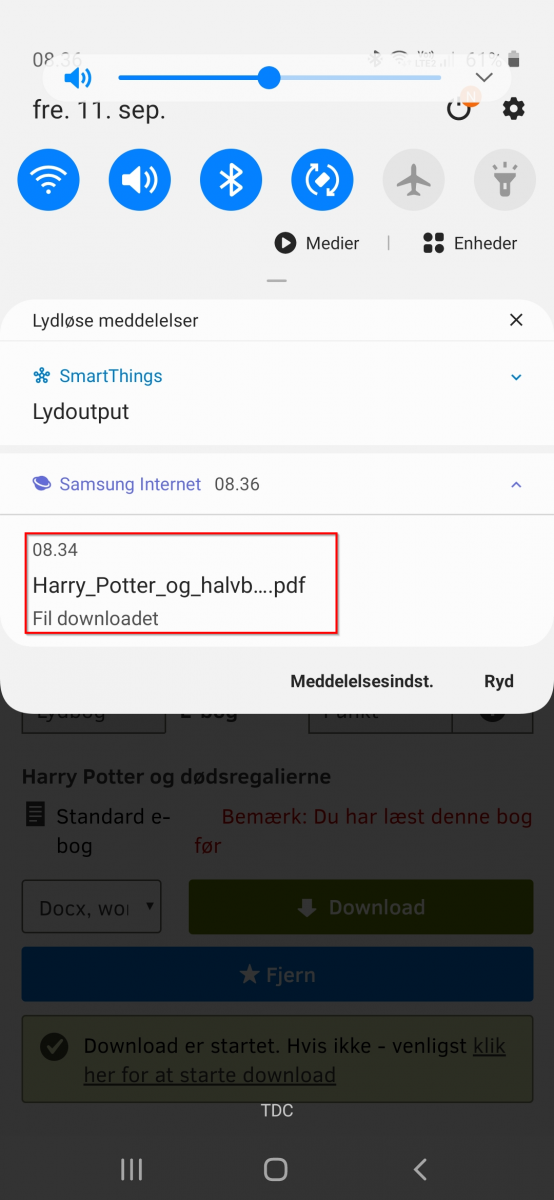
Din bog er nu downloadet og vil blive vist på din skærm.
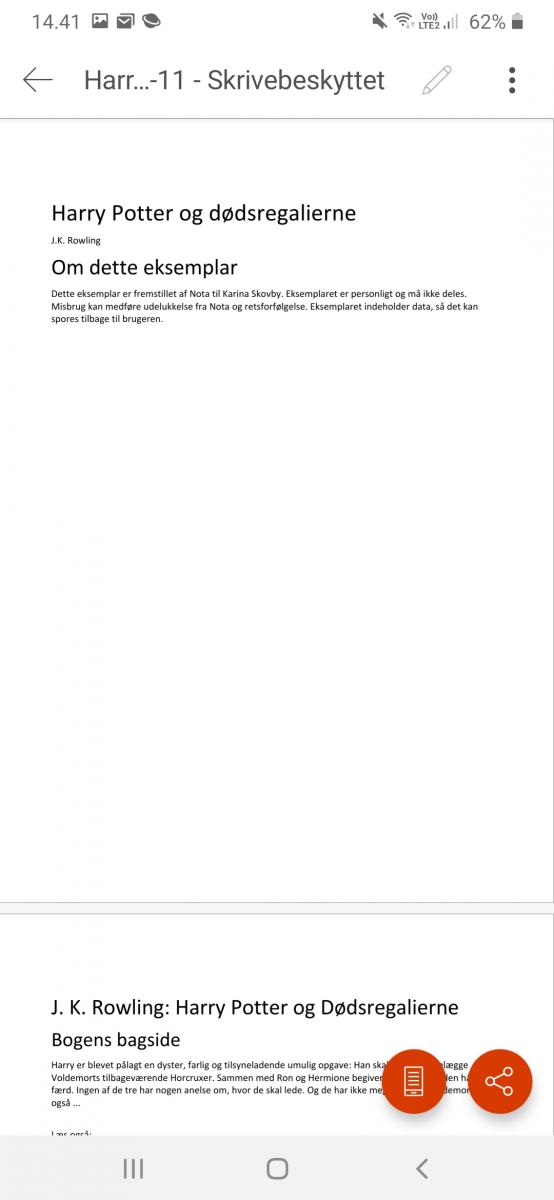
Sådan downloader og åbner du en e-bog på en Iphone / Ipad
Log på Notas Bibliotek og vælg den e-bog som du ønsker at downloade.Vælg fanen "E-bog".
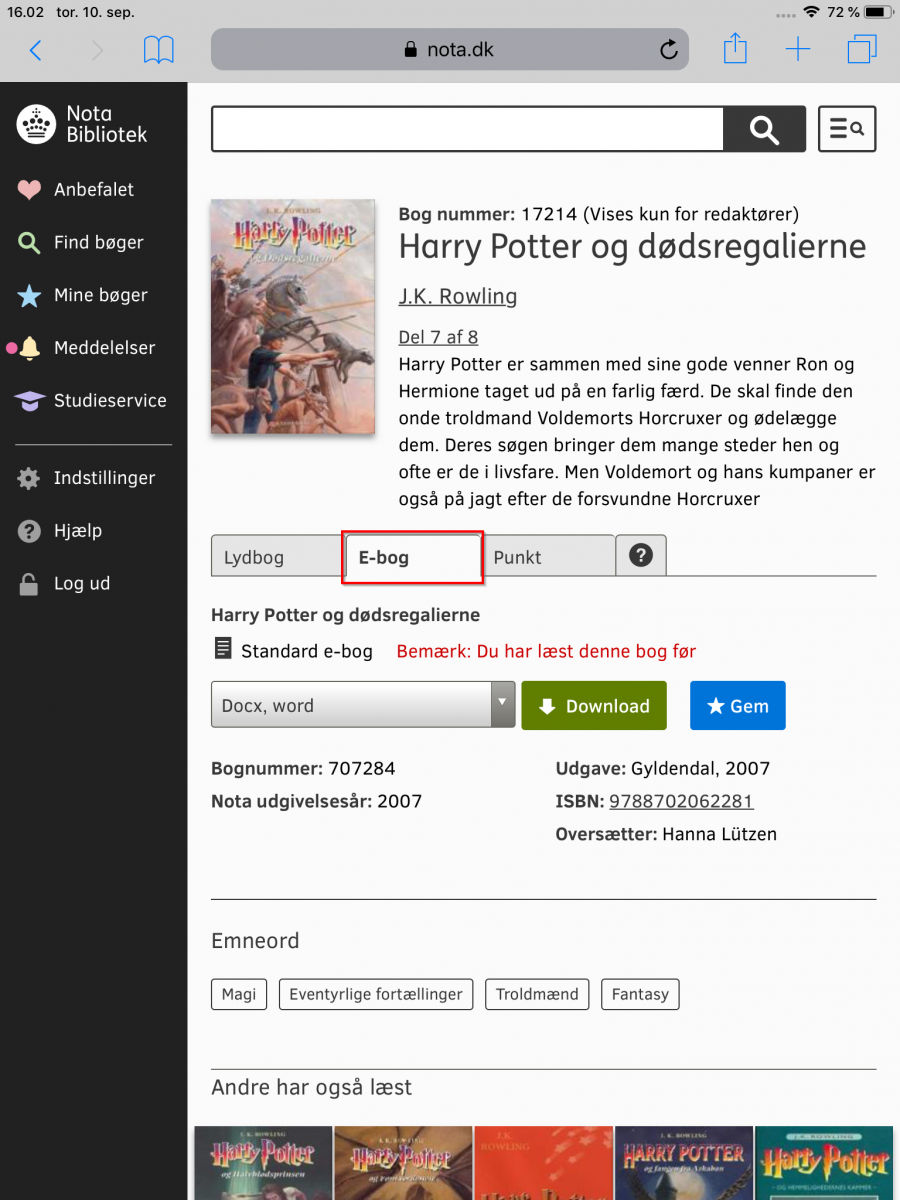
Vælg formatet ”Docx, Word” via dropdown menuen som du finder før ”Download”.
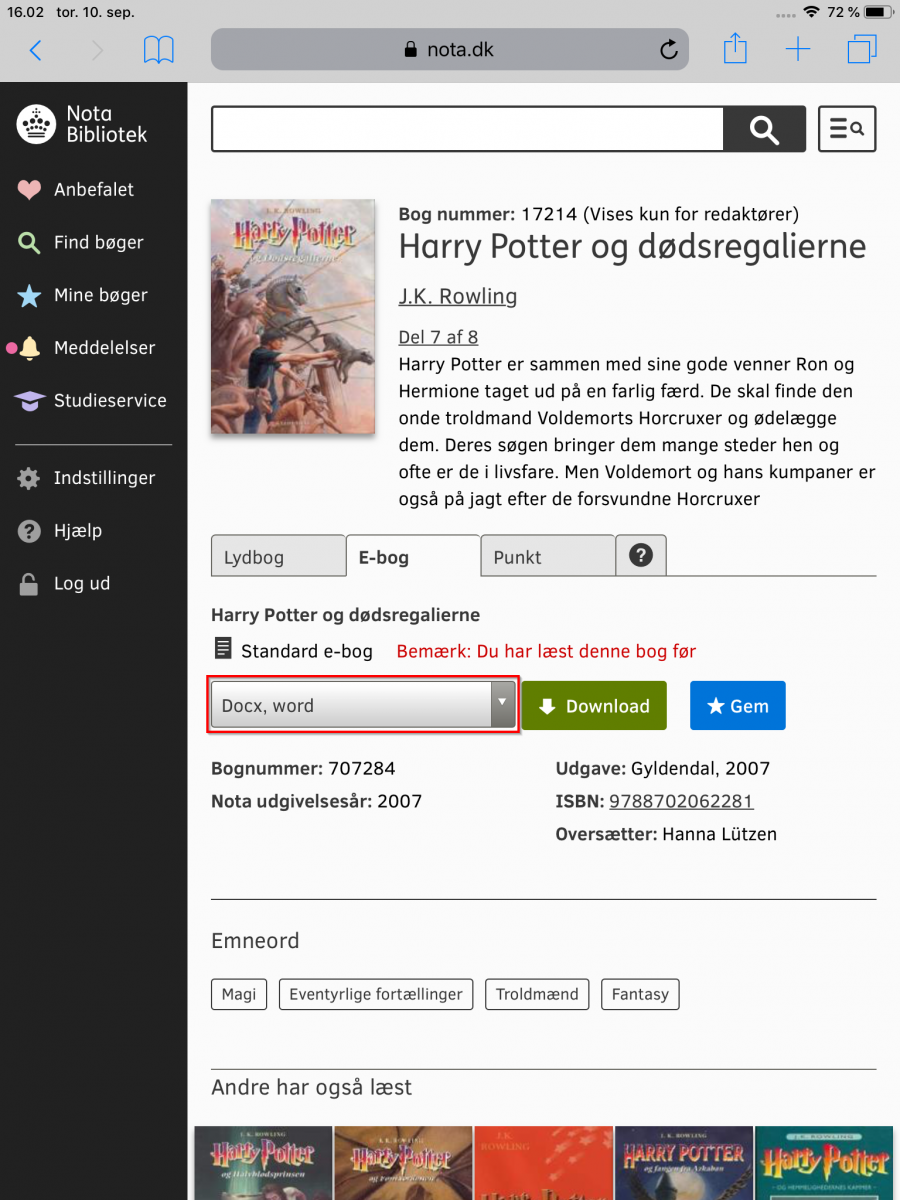
Tryk nu på ”Download”.
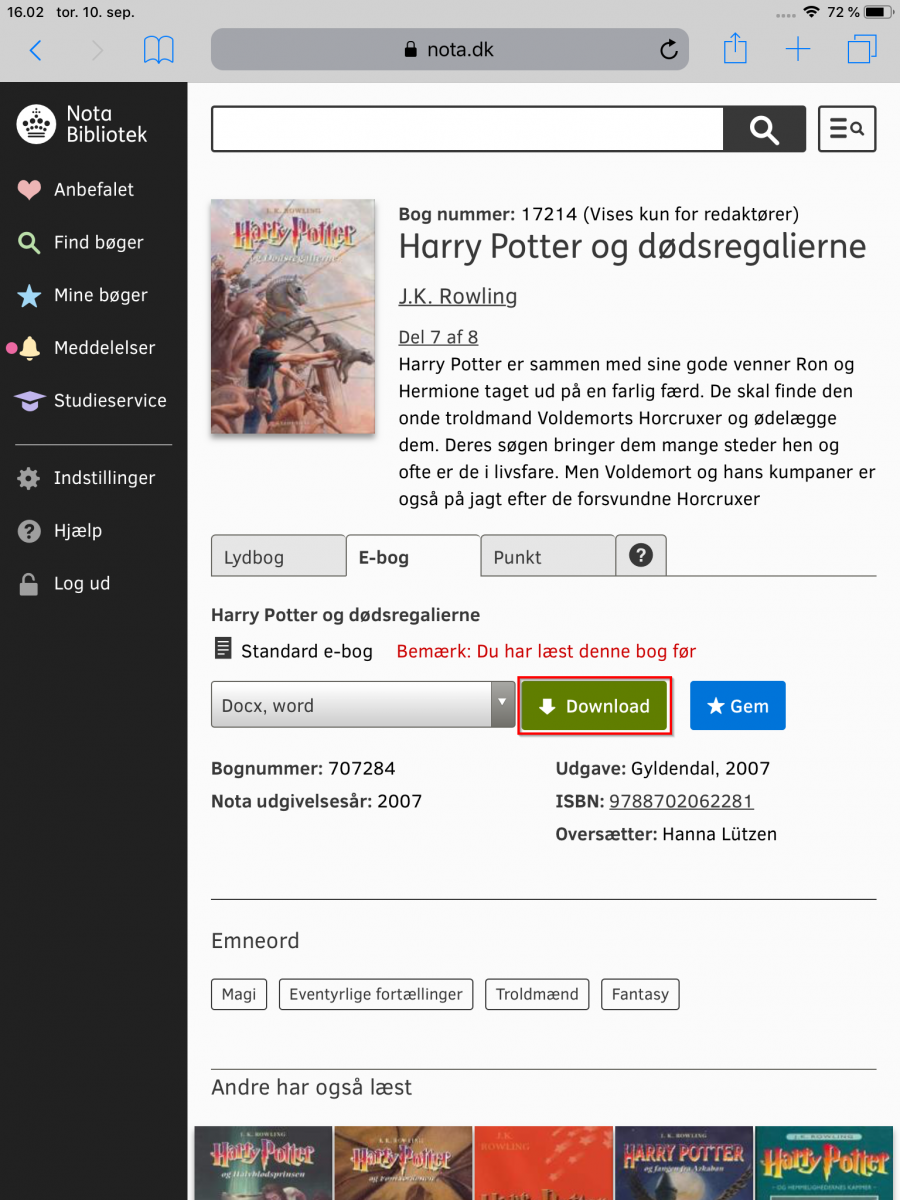
En boks vil nu være fremme med teksten ”Download er startet. Hvis ikke venligst klik her”. Hvis download ikke starter automatisk, kan du trykke på ”Klik her” i boksen.

Denne guide er lavet med en Ipad Mini 2, hvis din Ipad er nyere skal du finde den downloaded e-bog ved at trykke på "Download" oppe til højre. Hvis du bruger en ældre version vil din din bog nu være downloadet og vist på din skærm.
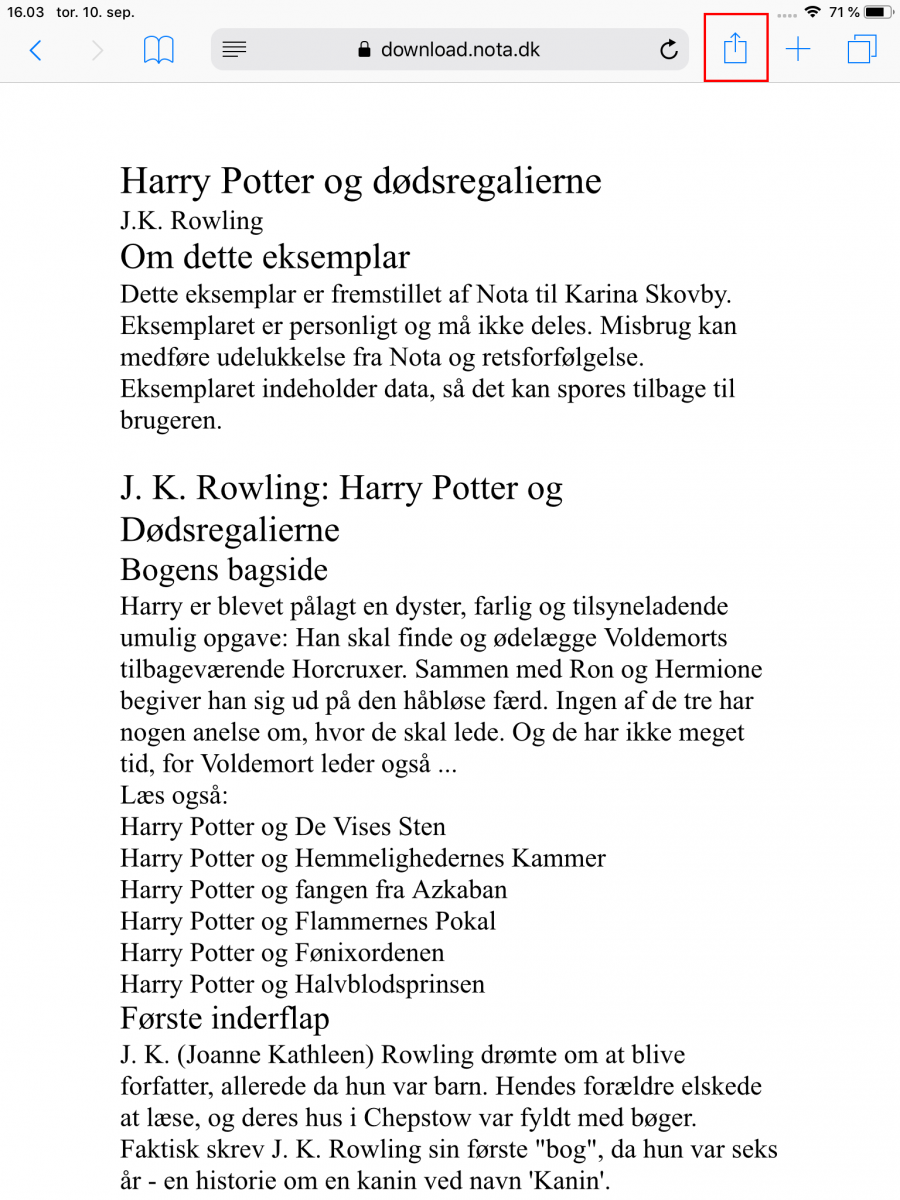
Sådan downloader og åbner du en e-bog på en PC
Log ind på Notas Bibliotek og vælg den e-bog som du ønsker at downloade. Vælg fanen "E-bog".
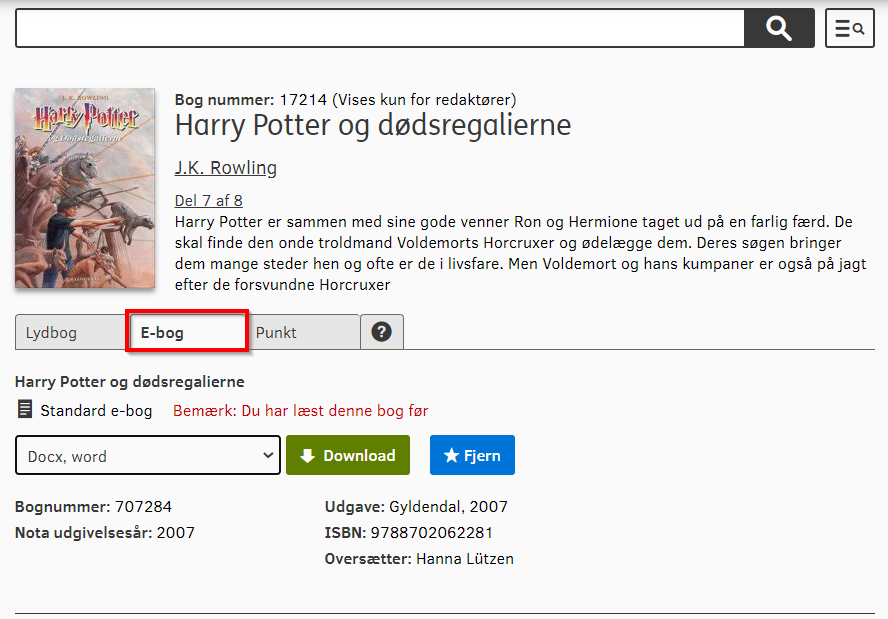
Vælg formatet ”Docx Word” via dropdown menuen som du finder før ”Download”.
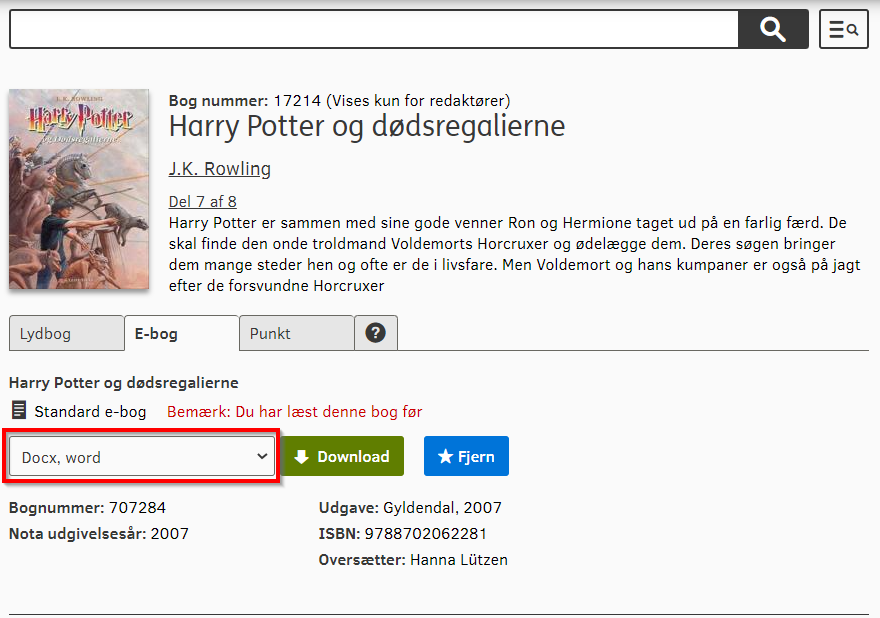
Tryk nu på ”Download”.
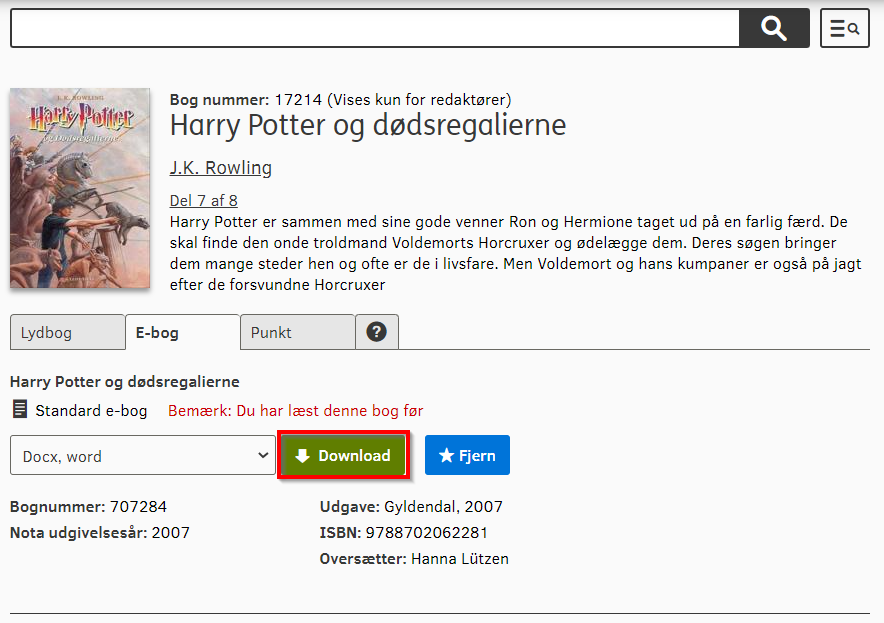
En boks vil nu være fremme med teksten ”Download er startet. Hvis ikke – venligst klik her”. Hvis download ikke starter automatisk, kan du trykke på ”Klik her” i boksen.
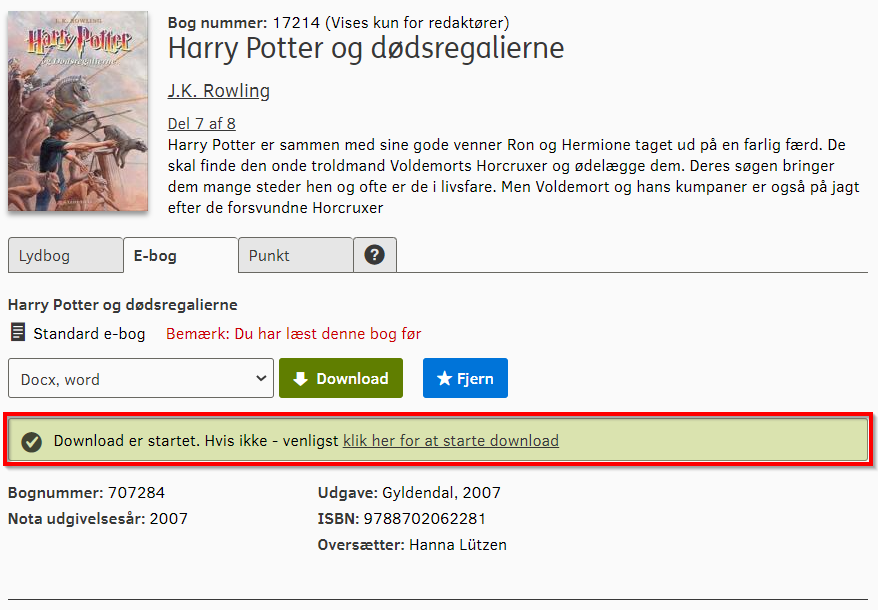
Vælg ”Åben” når bogen er færdig med at downloade. Hvis du bruger en chrome browser kan du finde den downloaded bog nede i venstre hjørne og trykke på "Åben" der.
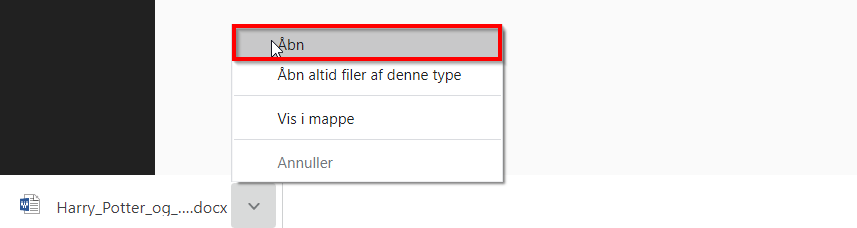
Din bog er nu downloadet og vil blive vist på din skærm.
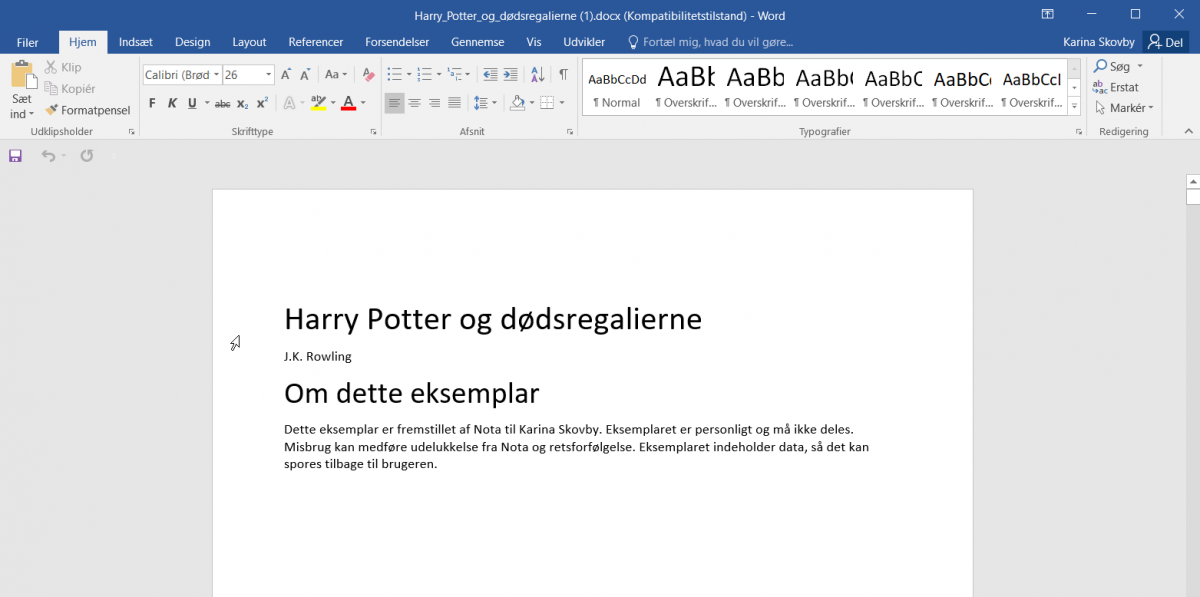
Sådan downloader og åbner du en e-bog på en Mac
Log på Notas Bibliotek og vælg den e-bog som du ønsker at downloade. Vælg fanen "E-bog".
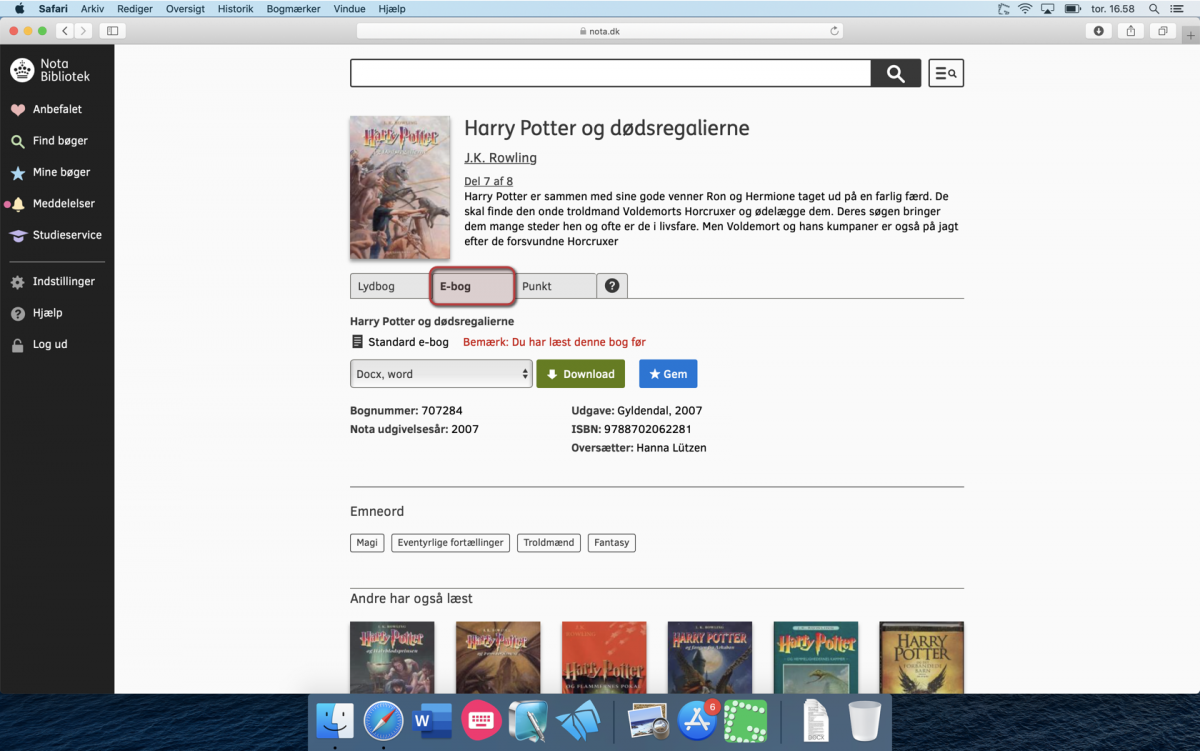
Vælg formatet ”Docx Word” via dropdown menuen som du finder før ”Download”.
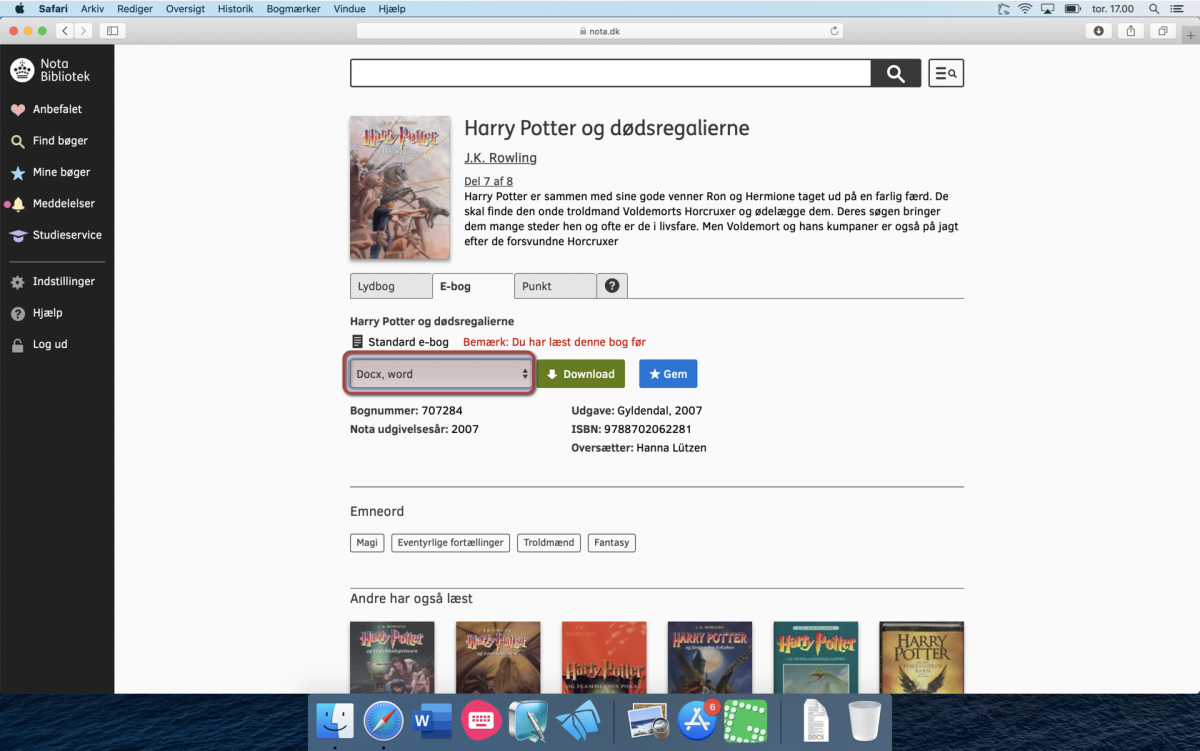
Tryk nu på ”Download”.
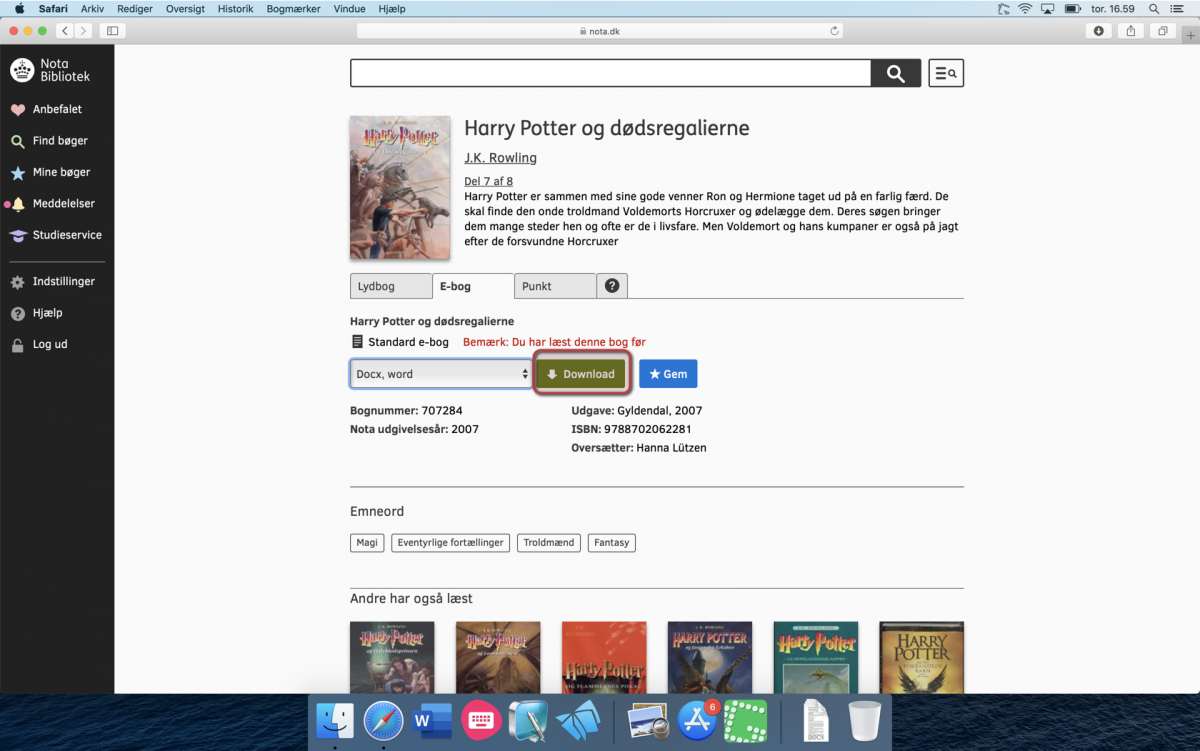
Vælg nu ”Overførsler” fra dit skrivebord. Find bogen i "Overførelser". Tryk på bogen og den vil åbne sig i format Docx, Word.
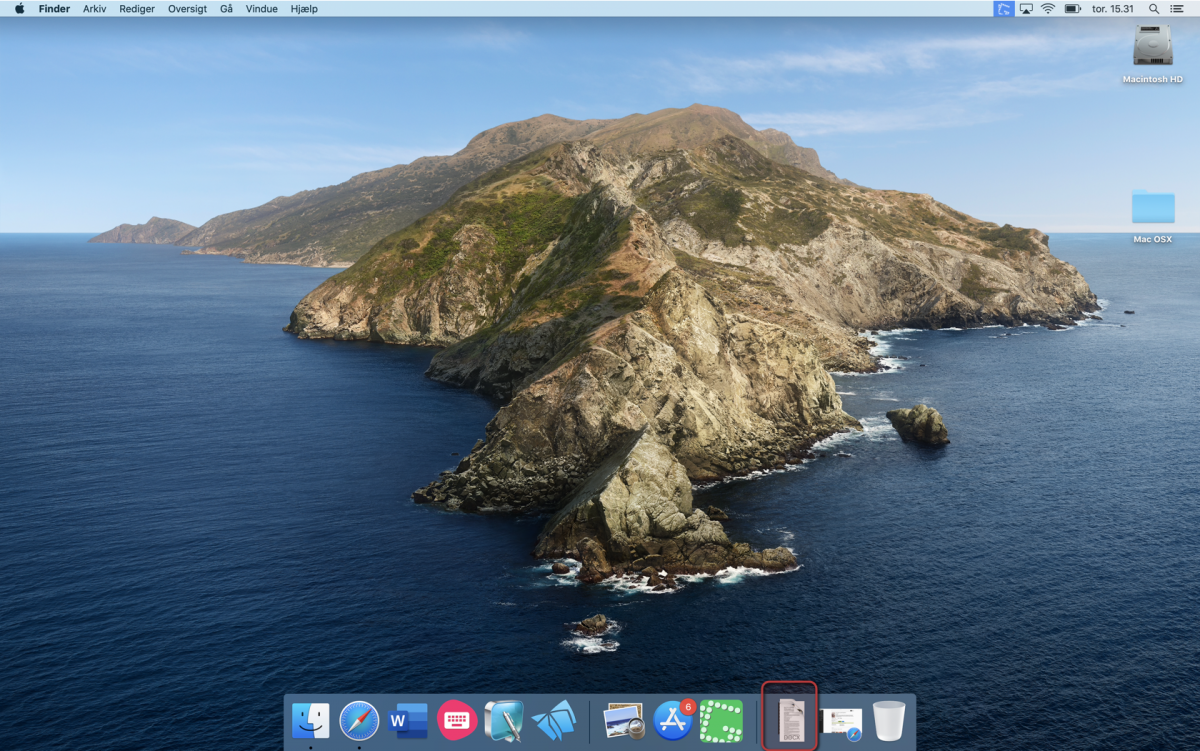
Din bog er nu downloadet og vil blive vist på din skærm.